Amazon Echo je pametni Bluetooth zvučnik koji je kreirala kompanija Amazon. On se povezuje sa Aleksa, ličnim asistentom. Zvučnikom se upravlja pomoću ove glasovne funkcije. Međutim, postoje brojni uobičajeni problemi sa ovim zvučnikom. Jedan od tih problema je Amazon Echo Dot greška 7. Ovaj problem se obično javlja usled problema sa internet konekcijom. Predstavljamo vam koristan vodič koji će vam objasniti kako da rešite problem Amazon Echo greške 7:3:0:0:1. Zato, nastavite sa čitanjem!
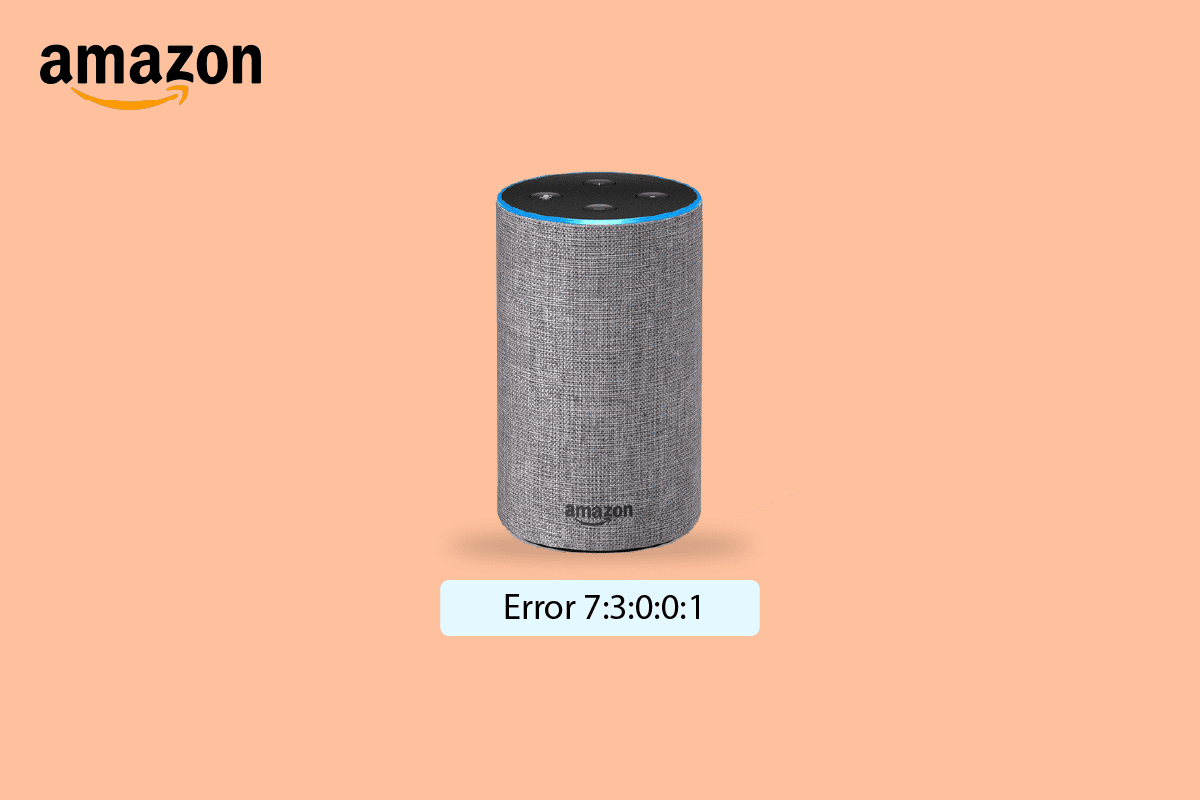
Kako popraviti grešku Amazon Echo 7:3:0:0:1
Neki od mogućih uzroka ove greške navedeni su u nastavku:
- Aktivirana je funkcija automatskog prebacivanja mreže.
- Pogrešna konfiguracija rutera.
- Zastareli mrežni drajveri.
- Zastareli Bluetooth drajveri.
- Greška u Aleksa Echo uređaju.
Ovde smo naveli sve moguće metode za rešavanje problema Amazon Echo greške 7.
Napomena: Budući da pametni telefoni nemaju identične opcije podešavanja, koje se razlikuju od proizvođača do proizvođača, proverite ispravna podešavanja pre nego što ih promenite.
Metod 1: Ponovo pokrenite ruter
U slučaju da postoje privremene poteškoće u vašoj internet konekciji, prvo pokušajte da ponovo pokrenete Wi-Fi ruter. Pratite korake navedene ispod da to uradite:
1. Pritisnite dugme za napajanje na vašem Wi-Fi ruteru.
 Slika od OpenClipart-Vectors sa Pixabay-a
Slika od OpenClipart-Vectors sa Pixabay-a
2. Sada isključite kabl za napajanje rutera i sačekajte dok se napajanje u potpunosti ne isprazni iz kondenzatora.
4. Zatim ponovo povežite kabl za napajanje i uključite ga nakon jednog minuta.
5. Sačekajte da se internet konekcija ponovo uspostavi i pokušajte ponovo da se prijavite.
Metod 2: Onemogućite automatsko prebacivanje mreže (na pametnom telefonu)
Ako za povezivanje sa Amazon Echo zvučnicima koristite svoj pametni telefon, onda zbog funkcije pametnog prebacivanja mreže na vašem telefonu, možete se suočiti sa problemom Amazon Echo greške 7:3:0:0:1. Zato, pokušajte da onemogućite ovu funkciju na način koji je objašnjen u nastavku.
Napomena: Pokazali smo korake sa Honor Play pametnog telefona.
1. Otvorite Wi-Fi meni na svom uređaju.
2. Ovde isključite Wi-Fi+ opciju da biste onemogućili automatsko prebacivanje mreža.
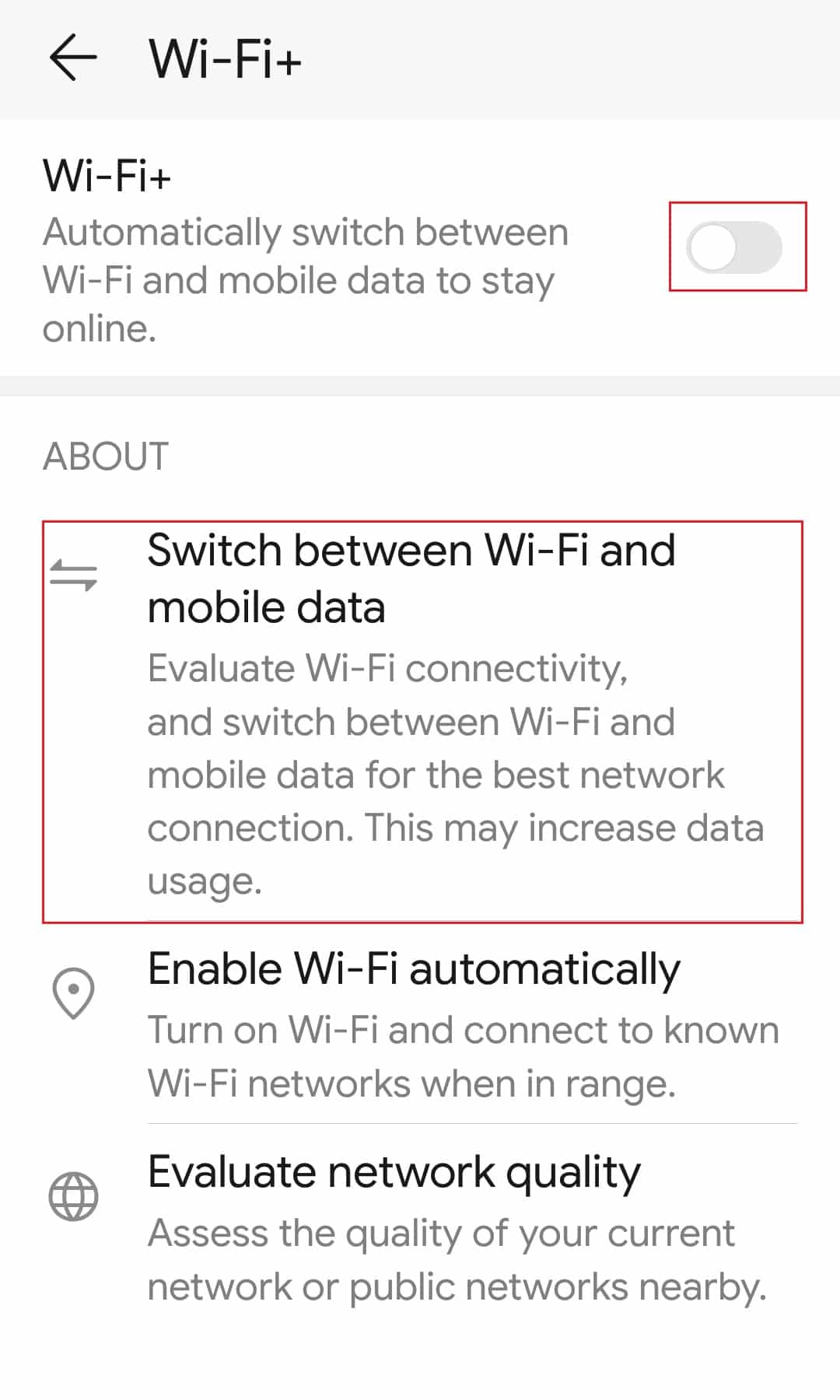
Metod 3: Izmenite podešavanja rutera
Ukoliko ponovno pokretanje rutera nije otklonilo Amazon Echo grešku 7:3:0:0:1, tada morate da promenite mrežna podešavanja rutera. Pratite ove korake da biste to učinili.
Napomena: Uverite se da koristite ruter od 2,4 GHz.
1. Prijavite se na svoj Wi-Fi ruter.
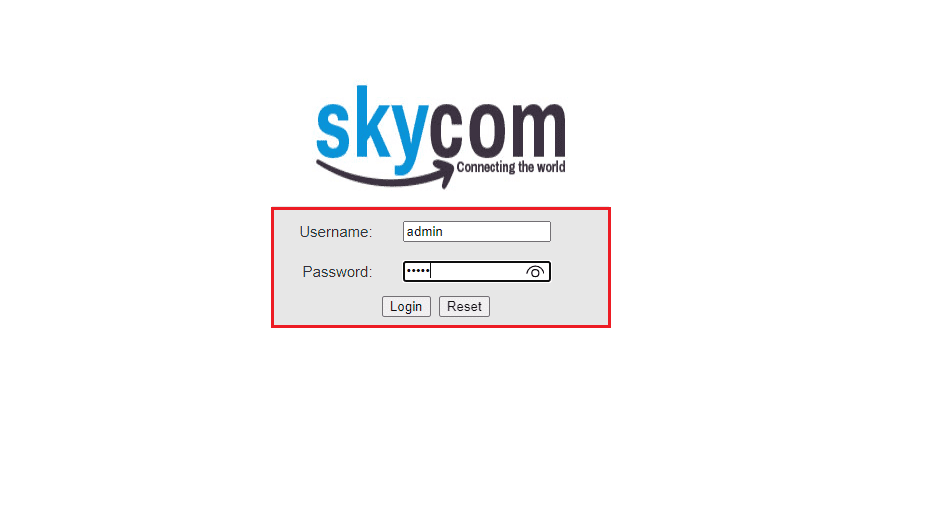
2. Idite na Mreža meni.
3. Odaberite WPA ili WPA2 bezbednosni protokol.
4. Sada podesite tip enkripcije na AES i sačuvajte promene.
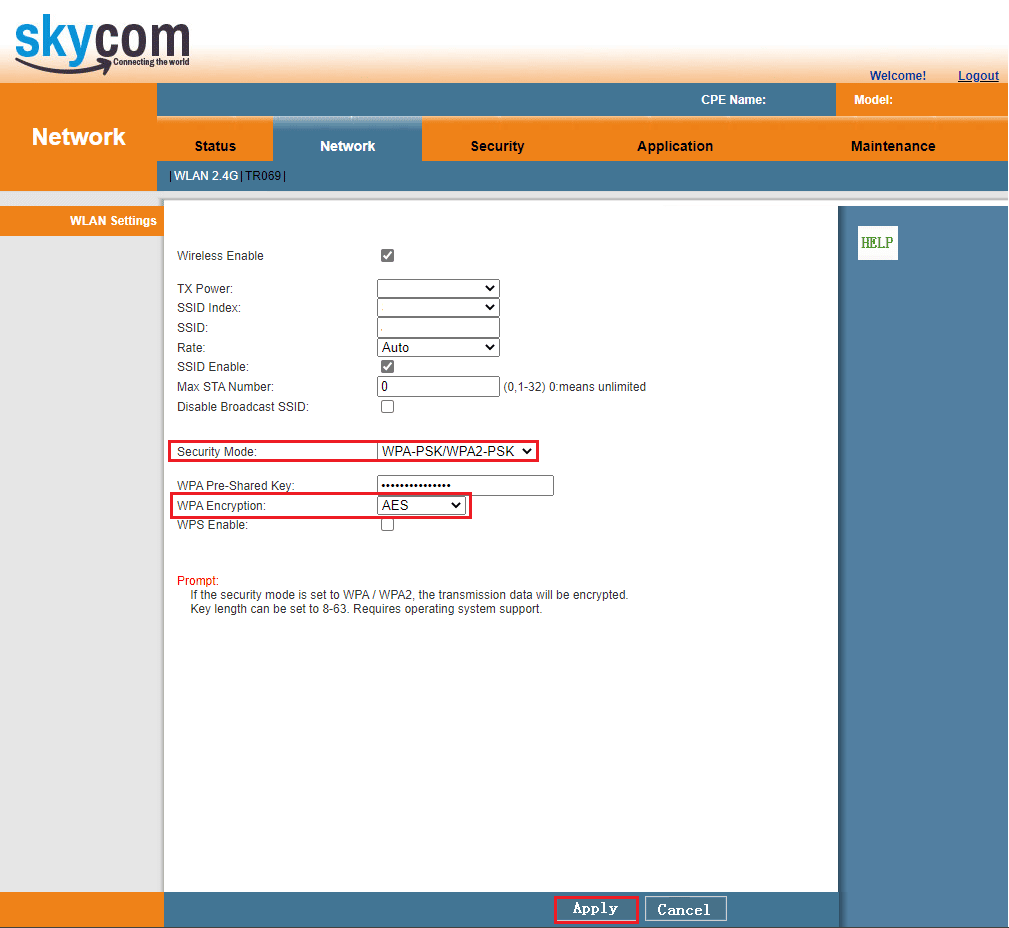
Metod 4: Resetujte ruter
Drugi način da popravite grešku Amazon Echo Dot 7 je da resetujete ruter. Evo koraka za resetovanje vašeg Wi-Fi rutera.
Napomena 1: Sva podešavanja i konfiguracije, kao što su prosleđeni portovi, veze sa crne liste, akreditivi, itd., biće izbrisani. Obratite pažnju na to pre nego što pristupite uputstvima o kojima se govori u nastavku.
Napomena 2: Nakon resetovanja, ruter će se vratiti na fabrička podešavanja i lozinku za autentifikaciju. Zato, koristite njegove fabričke akreditive za prijavu nakon resetovanja.
1. Idite na podrazumevanu adresu mrežnog prolaza vašeg rutera. Prijavite se koristeći svoje akreditive.

2. Ovde zabeležite sva podešavanja konfiguracije. Trebaće vam nakon resetovanja rutera, jer možete izgubiti svoje akreditive za ISP ukoliko koristite P2P protokol (protokol od tačke do tačke putem interneta).
3. Sada pritisnite dugme Reset na ruteru na 10-30 sekundi.
Napomena: Možda ćete morati koristiti šiljaste predmete kao što su igla ili čačkalica da pritisnete dugme RESET na nekim ruterima.
 Slika od manuelvagner0 sa Pixabay-a
Slika od manuelvagner0 sa Pixabay-a
4. Ruter će se automatski isključiti i ponovo uključiti. Možete otpustiti dugme kada svetla počnu da trepću.
5. Ponovo unesite detalje konfiguracije za ruter na veb stranici.
Metod 5: Ažurirajte upravljačke programe uređaja
Možete da ažurirate svoj zastareli Bluetooth drajver da biste popravili Amazon Echo grešku 7:3:0:0:1 na Windows računaru. Takođe, ukoliko su vaši mrežni drajveri zastareli, to može uzrokovati grešku. Zato, morate osigurati da su upravljački programi uređaja ažurirani na najnoviju verziju. Pratite naš vodič za ažuriranje upravljačkih programa uređaja na Windows 10.
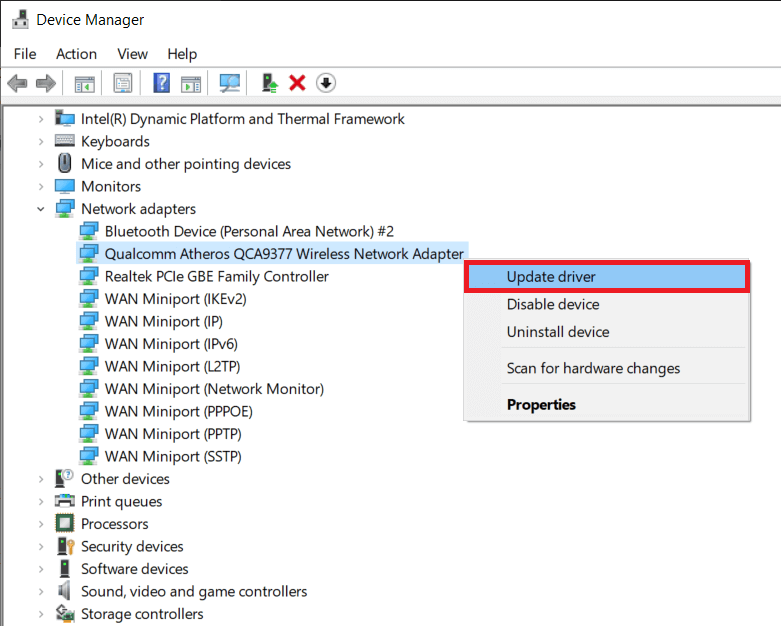
Metod 6: Resetujte Amazon Echo
Ukoliko nakon rešavanja problema sa mrežom, i dalje imate problem sa Amazon Echo Dot greškom 7, pokušajte da resetujete Amazon Echo uređaj. Pratite korake navedene ispod da biste resetovali Amazon Echo.
Opcija I: Preko Amazon Aleksa aplikacije
Problem Amazon Echo greške 7:3:0:0:1 možete rešiti resetovanjem uređaja iz Amazon Aleksa aplikacije, kao što je prikazano u nastavku.
Napomena: Koraci u nastavku su izvedeni na telefonu Samsung Galaxy A21s.
1. Otvorite aplikaciju Amazon Aleksa.
2. Idite na karticu Uređaji i dodirnite opciju Echo & Aleksa.
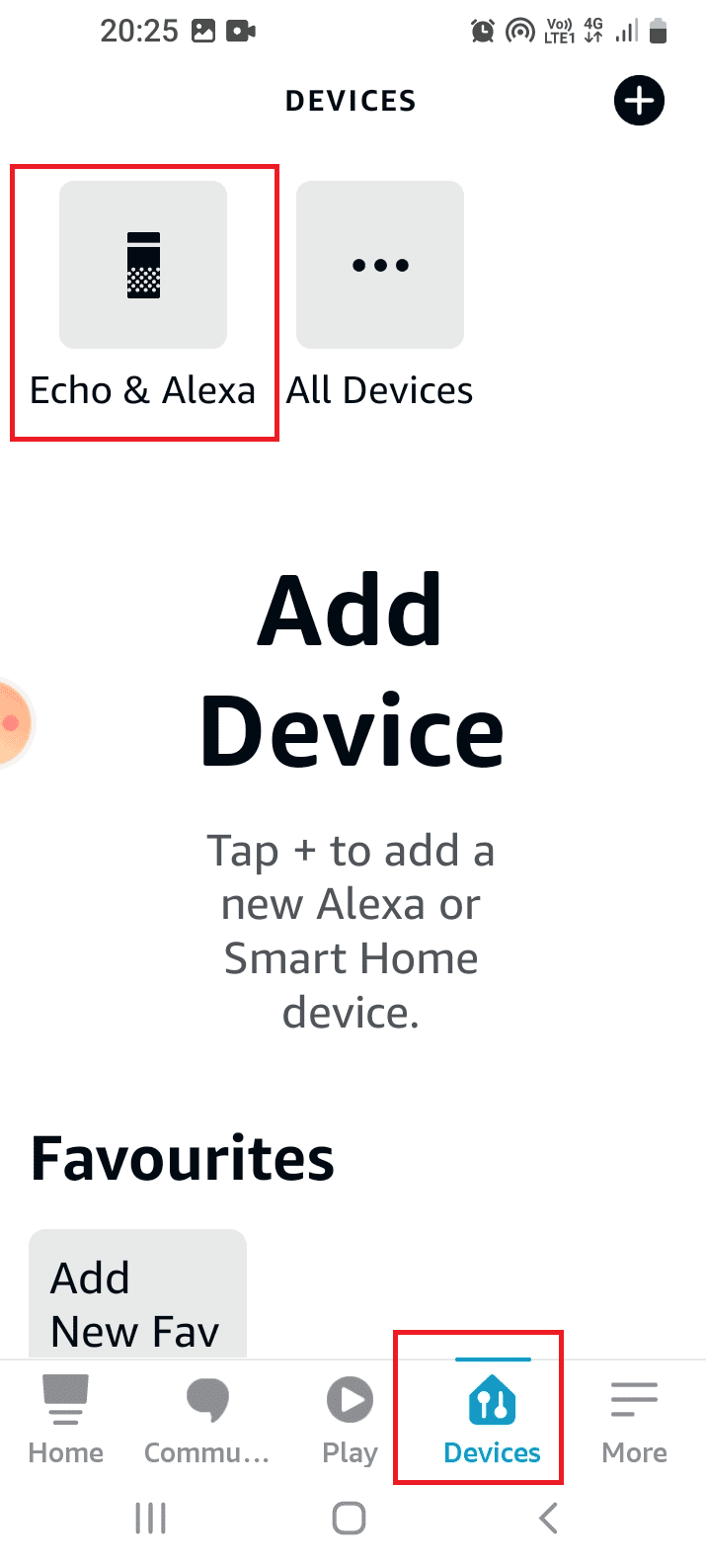
3. Zatim dodirnite određeni Echo uređaj, kao što je Echo Dot na listi.
4. Sada dodirnite opciju Fabrički Reset u meniju Reset Settings.
5. Na kraju, dodirnite opciju Fabrički Reset da potvrdite svoj izbor.
Opcija II: Hard Reset Echo Uređaja
Drugi metod je da se Echo uređaj prisilno resetuje pomoću dugmeta za resetovanje u otvoru za resetovanje, koji se nalazi na dnu uređaja. Međutim, morate biti oprezni i osigurati da unutrašnji delovi uređaja ne budu oštećeni dok pokušavate da rešite problem Amazon Echo greške 7:3:0:0:1.
1. Koristite šiljasti predmet ili spajalicu da pritisnete dugme kroz otvor.
2. Sačekajte da LED svetlo postane narandžasto iz plave da biste vratili Echo uređaj na originalna fabrička podešavanja.
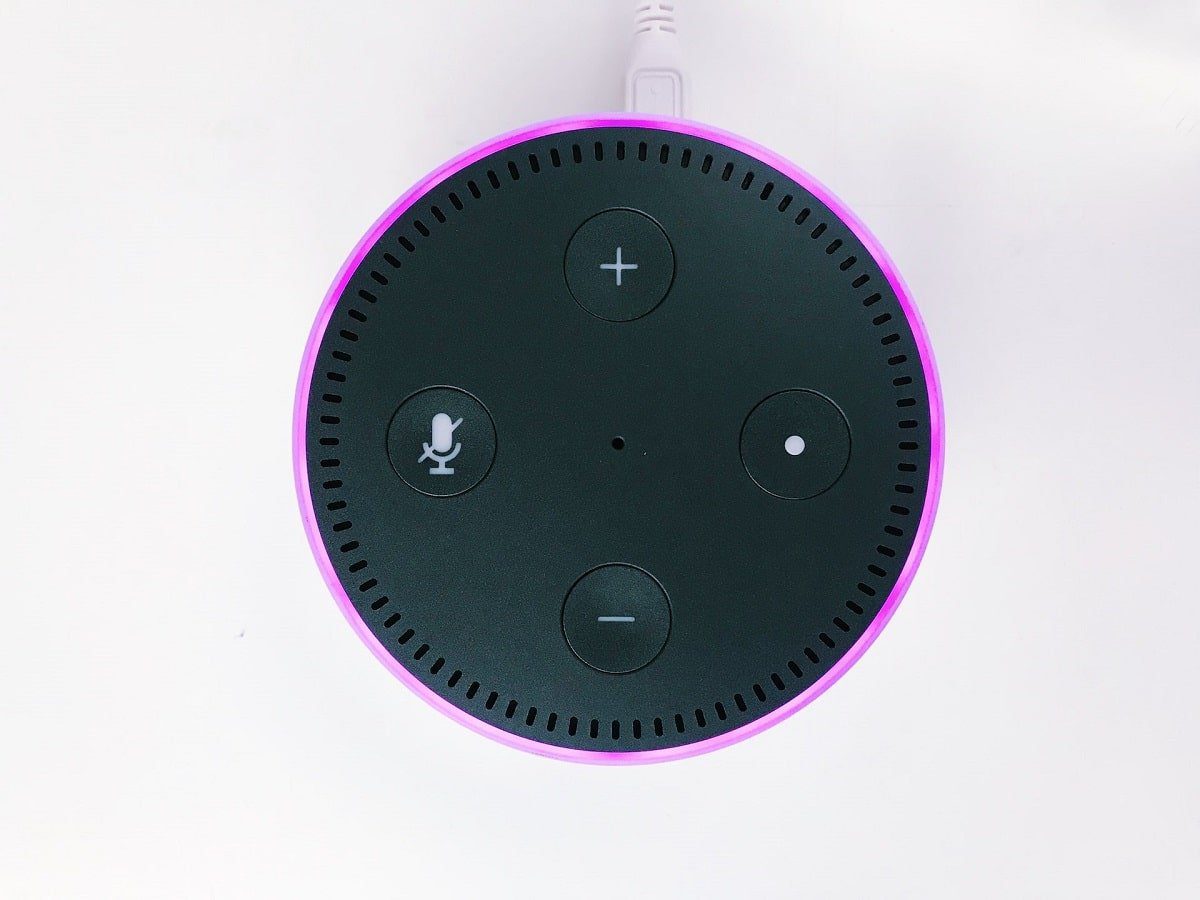 Fotografija: Jan Antonin Kolar na Unsplash-u
Fotografija: Jan Antonin Kolar na Unsplash-u
Metod 7: Kontaktirajte Amazon podršku
Takođe možete posetiti Amazon Echo podršku stranicu i potražite rešenje za svoj problem sa Amazon Echo Dot greškom 7.

***
Nadamo se da vam je gornji članak o tome kako da popravite grešku Amazon Echo 7:3:0:0:1 bio od pomoći i da ste uspeli da rešite problem. Obavestite nas koja od metoda je radila za vas. Takođe, ne zaboravite da nam kažete o bilo kakvim upitima ili sugestijama u vezi sa bilo kojim člankom.